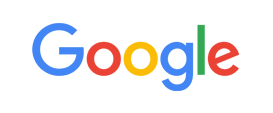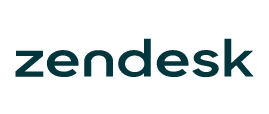-
Welcome to My Website
This is a text box. Write your own content here. This is an excellent place for you to add a paragraph.
Netway Support Center
เราพร้อมบริการคุณ ตลอด 24 ชั่วโมง
Payment & Invoices
Products Knowledge










Zendesk




Other Cloud Products
Technical Knowledge
Website/Install Application & FTP
Linux Technical Knowledge
Windows Technical Knowledge
Database
Blog list (8)
วิธีการ Sign เอกสารบน Microsoft Word โดยใช้ Document Signing Certificate
1. ทำการเสียบ USB token ที่มี Document Signing Certificate เข้ากับคอมพิวเตอร์ 2. ทำการเปิดไฟล์ Microsoft Word ที่ต้องการ Sign ขึ้นมา 3. ไปที่ Insert >> Signature Line >> Microsoft Office Signature Line 4. ในส่วน Signature Setup ให้ใส่รายละเอียดต่างๆตามต้องการ 5. ทำการดับเบิ้ลคลิ๊กบริเวณ Signature หรือ คลิ๊กขวาแล้วเลือก Sign ก็ได้ 6. ใส่รูปลายเซ็นตามต้องการ และทำการเลือก Document Signing Certificate ให้ถูกต้อง หมายเหตุ กรณีไม่พบ Document Signing Certificate ของตนเอง ให้ทำการติดตั้ง Driver USB Token ก่อนตามลิงค์ วิธีการติดตั้งและใช้งานอุปกรณ์ USB Token Safenet และการใช้งาน 7. เมื่อทำการ Sign เอกสารแล้ว ให้ปิดเอกสารและเปิดขึ้นมาใหม่ ก็จะพบรายละเอียด กรณีไม่ต้องการใส่รูปลายเซ็น แค่ต้องการ Sign เอกสารโดยใช้ Document Signing สามารถทำได้ตามขั้นตอนด้านล่าง 1. ทำการเสียบ USB token ที่มี Document Signing Certificate เข้ากับคอมพิวเตอร์ 2. ทำการเปิดไฟล์ Microsoft Word ที่ต้องการ Sign ขึ้นมา 3. ไปที่ File >> Info >> Protect Document >> Add a Digital Signature 4. ทำการเลือก commitment type และระบุ Purpose for signing this document ตามต้องการ หรือปล่อยว่างไว้ก็ได้ และทำการเลือก Document Signing Certificate ให้ถูกต้อง หมายเหตุ กรณีไม่พบ Document Signing Certificate ของตนเอง ให้ทำการติดตั้ง Driver USB Token ก่อนตามลิงค์ วิธีการติดตั้งและใช้งานอุปกรณ์ USB Token Safenet และการใช้งาน 5. เมื่อทำการ Sign เอกสารแล้ว ให้ปิดเอกสารและเปิดขึ้นมาใหม่ ก็จะพบรายละเอียด How to Sign a Microsoft Word/Excel/PowerPoint document with a Document Signing Certificate __________________________________________________________________________________________________ Netway Communication ผู้ให้บริการ SSL อันดับหนึ่งของประเทศไทย เป็นตัวแทนแบรนด์ไอทีชั้นนำมากมาย คุ้มกว่าซื้อตรงกับราคาขายของเจ้าของแบรนด์ และไม่เสียภาษีนำเข้า พร้อมบริการตลอด 24 ชม. ออกบิล VAT ได้ ติดต่อเราเพื่อสอบถามผลิตภัณฑ์ ขอราคา หรือปรึกษาเรื่องไอที ได้เลยค่ะ Line : @netway (มี @ ด้านหน้า) หรือ https://bit.ly/line-netwayFacebook : m.me/netway.offcialTel : 02-055-1095Email : support@netway.co.thWeb Chat : [[URL]]/ #ให้เราช่วยคุณเรื่องไอที #การสื่อสาร Netway #มีครบจบที่เดียว #SSL
วิธีการ Sign เอกสารบน Adobe Acrobat โดยใช้ Document Signing Certificate
1. ทำการเสียบ USB token ที่มี Document Signing Certificate เข้ากับคอมพิวเตอร์ 2. ทำการเปิดไฟล์ PDF ที่ต้องการบน Adobe Acrobat or Reader 3. เลือก Fill & Sign >> Work with Certificates >> Sign with Certificate 4. ทำการกำหนดตำแหน่งที่ต้องการวาง Signature 5. ในหน้าต่าง Sign Document ในส่วน Sign As ให้เลือก Document Signing Certificate ที่ต้องการ หมายเหตุ กรณีไม่พบ Document Signing Certificate ของตนเอง ให้ทำการติดตั้ง Driver USB Token ก่อนตามลิงค์ วิธีการติดตั้งและใช้งานอุปกรณ์ USB Token Safenet และการใช้งาน 6. กรณีต้องการปรับแต่งการแสดงผล เช่นใส่รูปลายเซ็น หรือปรับข้อความการแสดงผลให้เลือก Create New Appearance 7. เมื่อปรับแต่งรายละเอียดแสดงผลเรียบร้อยแล้ว ให้ติ๊กในส่วน Lock Document After Signing แล้วกด Sign (กรณีต้องการ Sign มากกว่า 1 คน ให้ข้ามข้อนี้ไป จนถึงการ Sign ครั้งสุดท้าย ค่อยทำการ Lock Document) 8. เมื่อทำการบันทึกไฟล์ PDF ที่ทำการ Sign เรียบร้อยแล้ว ให้ลองทำการเปิดไฟล์ดู จะพบรายละเอียด Certificate How to Sign a PDF with a Document Signing Certificate __________________________________________________________________________________________________ Netway Communication ผู้ให้บริการ SSL อันดับหนึ่งของประเทศไทย เป็นตัวแทนแบรนด์ไอทีชั้นนำมากมาย คุ้มกว่าซื้อตรงกับราคาขายของเจ้าของแบรนด์ และไม่เสียภาษีนำเข้า พร้อมบริการตลอด 24 ชม. ออกบิล VAT ได้ ติดต่อเราเพื่อสอบถามผลิตภัณฑ์ ขอราคา หรือปรึกษาเรื่องไอที ได้เลยค่ะ Line : @netway (มี @ ด้านหน้า) หรือ https://bit.ly/line-netwayFacebook : m.me/netway.offcialTel : 02-055-1095Email : support@netway.co.thWeb Chat : [[URL]]/ #ให้เราช่วยคุณเรื่องไอที #การสื่อสาร Netway #มีครบจบที่เดียว #SSL
วิธีการติดตั้ง SSL Certificate บน Linux Apache2 (Ubuntu)
เตรียมการก่อนติดตั้ง(กรณีเป็นการต่ออายุ หรือเคยใช้งาน SSL Certificate มาก่อนแล้ว ให้ข้ามไปขั้นตอนการติดตั้งได้เลย) 1. ตรวจสอบเครื่อง Server ว่า mod_ssl รองรับการใช้งานบนเครื่องของท่านแล้วหรือไม่ โดยตรวจสอบไปยังไฟล์ mods-available โดยรันคำสั่ง ll /etc/apache2/mods-available/ | grep ssl.*หากแสดงผลตามภาพแสดงว่าเครื่องของท่านสามารถใช้งาน SSL certificate ได้ ให้เข้าสู่ขั้นตอนถัดไป 2. ตรวจสอบเครื่อง Server ว่า mod_ssl ถูกตั้งค่าให้ใช้งานแล้วหรือยัง โดยทำตามขั้นตอนต่อไปนี้2.1 ตรวจสอบไปยังไฟล์ mods-enabled โดยรันคำสั่งll /etc/apache2/mods-enabled/ | grep ssl.*หากแสดงผลตามภาพแสดงว่าเครื่องของท่านยังไม่เปิดใช้งาน mod_ssl 2.2 ให้รันคำสั่ง a2enmod ssl enable เมื่อรันคำสั่งแล้ว จะได้ผลตามรูป จากนั้นให้ทำการ restart service apache 1 ครั้ง 2.3 จากนั้น ตรวจสอบอีกครั้งโดยรันคำสั่งll /etc/apache2/mods-enabled/ | grep ssl.* จะเห็นว่า มีไฟล์ ssl.conf และ ssl.load เรียกใช้งานในโฟลเดอร์ ดังกล่าว 3. ตรวจสอบว่าไฟล์สำหรับ Config SSL certificate ได้ถูก Enable แล้วหรือยัง โดยทำตามขั้นตอนต่อไปนี้3.1 ตรวจสอบเข้าไปยังโฟลเดอร์ Sites-available ว่ามีไฟล์สำหรับตั้งค่า SSL certificate หรือไม่ โดยตามรูป จะเห็นได้ว่ามีไฟล์ default-ssl.conf ซึ่งเอาไว้สำหรับตั้งค่า SSL certificate แล้ว หากไม่มีไฟล์ดังกล่าว ให้ตรวจสอบขั้นตอนตั้งแต่ข้อ 1 ใหม่ 3.2 ตรวจสอบเข้าไปยังโฟลเดอร์ Sites-enabled ว่าไฟล์สำหรับการตั้งค่า SSL certificate ถูกเรียกใช้งานแล้วหรือยัง โดยตามรูปยังไม่มีการเรียกใช้งาน default-ssl.conf สำหรับการใช้งาน 3.3 ให้รันคำสั่งต่อไปนี้ เพื่อเรียกใช้งาน default-ssl.conf มายังโฟลเดอร์ sites-enabled cd /etc/apache2/sites-enabled/ ln -s ../sites-available/default-ssl.conf หลังจากนั้น ตรวจสอบอีกครั้งด้วยคำสั่ง ll จะต้องได้ผลตามภาพ เมื่อเสร็จสิ้นขั้นตอนทั้งหมด ให้เข้าสู่การติดตั้งต่อไปได้เลยขั้นตอนการติดตั้ง 1. กรณีที่ได้รับ SSL certificate เป็นไฟล์ สามารถนำมาใช้งานได้เลย โดยนามสกุลจะเป็น .crt .cer หรือ .pem ก็ได้เช่นกัน กรณีที่ได้รับ SSL certificate เป็นแบบ Code ให้นำมาสร้างเป็นไฟล์นามสกุล .crt ตามวิธีการด้านล่างnano -w certificate.crt ตัวอย่าง nano -w /etc/apache2/ssl/certificate.crt คำสั่ง nano จะใช้คีย์ลัด "Ctrl+O" เพื่อ Save และคำสั่ง "Ctrl+X" เพื่อออก ข้อควรระวัง เมื่อวาง Code Certificate แล้วให้ตรวจสอบก่อนว่า หน้าบรรทัด หรือ ท้ายบรรทัดมีช่องว่างหรือไม่ หากมีช่องว่างด้านท้ายบรรทัด ให้ลบช่องว่างนั้นเพื่อให้เคอเซอร์ติดตัวอักษรสุดท้ายของแต่ละบรรทัด หากมีช่องว่างด้านหน้าบรรทัดให้ลบช่องว่างดังกล่าว เพื่อให้ตัวอักษรแรกติดขอบซ้ายของบรรทัด2.ทำขั้นตอนเดียวกันกับข้อที่ 1 สำหรับไฟล์ Intermediate CA nano -w //intermediate.crt ตัวอย่าง nano -w /etc/apache2/ssl/intermediate.crt หมายเหตุ หากท่านสั่งซื้อ SSL Certificate แบรนด์ ที่มี Intermediate CA 2 code ให้นำ Code มาวางต่อกันได้เลย ตามตัวอย่าง (เช่น แบรนด์ Sectigo)-----BEGIN CERTIFICATE----- Intermediate CA code #1 -----END CERTIFICATE----- -----BEGIN CERTIFICATE----- Intermediate CA code #2 -----END CERTIFICATE-----3. ค้นหาที่ตั้งของไฟล์สำหรับการตั้งค่า SSL certificate ใน Apache ด้วยคำสั่ง grep -i -r "SSLCertificateFile" /etc/apache2/เมื่อค้นหาด้วยคำสั่งดังกล่าวแล้ว จะทราบถึงไฟล์ที่เข้าไปตั้งค่า ให้เข้าที่ไฟล์ดังกล่าวตาม Directory ที่ได้ค้นหาไว้ 4. ทำการเรียกใช้งาน SSLCertificateFile , SSLCertificateKeyFile , SSLCertificateChainFile โดยระบุ Path ที่วางไฟล์ให้ถูกต้อง SSLCertificateFile //certificate.crt (ไฟล์นี้ได้รับในขั้นตอนที่ 1)SSLCertificateKeyFile //privatekey.key (ไฟล์นี้จะได้รับตอนที่ทำการ Generate CSR)SSLCertificateChainFile //intermediate.crt (ไฟล์นี้ได้รับในขั้นตอนที่ 2)ตัวอย่างSSLCertificateFile /etc/apache2/ssl/certificate.crtSSLCertificateKeyFile /etc/apache2/ssl/privatekey.keySSLCertificateChainFile /etc/apache2/ssl/intermediate.crt หมายเหตุ Document Root ในส่วนนี้ หากมีการแก้ไขเปลี่ยนเป็น Folder อื่นที่ไม่ใช่ Default (/var/www/html) ผู้ใช้งานต้องเปลี่ยนแปลงส่วนดังกล่าว เพื่อเรียกใช้เว็บไซต์ได้ถูกต้องเช่นเดียวกัน 5. ทำการตรวจสอบ Configuration ที่ได้ทำไปด้วยคำสั่ง apache2ctl configtest 6. หากไม่มีสิ่งผิดปกติ ให้ทำการ Restart service apache 1 ครั้ง และทดสอบใช้งาน service apache2 restart หลังจากติดตั้งเสร็จแล้ว สามารถตรวจสอบการติดตั้ง SSL Certificate โดยผ่านทางเว็บไซต์ https://ssl.in.th/ssl-checker/ หมายเหตุ เมื่อทำการติดตั้ง SSL Certificate เรียบร้อยแล้ว ทางเราแนะนำให้ทางลูกค้าตั้งค่าบังคับใช้งาน HTTPS ซึ่งหมายถึงทุกครั้งที่มีการเรียกใช้งานเว็บไซต์ของคุณ จะถูก Redirect เพื่อใช้งานบน HTTPS โดยวิธีการตั้งค่าทางเราแนะนำให้ติดต่อผู้ดูแล Server ของท่าน __________________________________________________________________________________________________ Netway Communication ผู้ให้บริการ SSL อันดับหนึ่งของประเทศไทย เป็นตัวแทนแบรนด์ไอทีชั้นนำมากมาย คุ้มกว่าซื้อตรงกับราคาขายของเจ้าของแบรนด์ และไม่เสียภาษีนำเข้า พร้อมบริการตลอด 24 ชม. ออกบิล VAT ได้ ติดต่อเราเพื่อสอบถามผลิตภัณฑ์ ขอราคา หรือปรึกษาเรื่องไอที ได้เลยค่ะ Line : @netway (มี @ ด้านหน้า) หรือ https://bit.ly/line-netwayFacebook : m.me/netway.offcialTel : 02-055-1095Email : support@netway.co.thWeb Chat : [[URL]]/ #ให้เราช่วยคุณเรื่องไอที #การสื่อสาร Netway #มีครบจบที่เดียว #SSL
ไฟล์ Root CA
โดยปกติแล้ว การติดตั้ง SSL certificate จะไม่จำเป็นต้องติดตั้ง Root CA ร่วมด้วย (ปกติ ติดตั้งเฉพาะ SSL certificate และ Intermediate CA เท่านั้น) ยกเว้นบางระบบที่จำเป็นจะต้องมีไฟล์ Root CA ด้วยเท่านั้นหากต้องการไฟล์ Root CA ในกรณีที่ไม่ได้ส่งมอบพร้อมกับ SSL certificate สามารถ Download ได้จากข้อมูลด้านล่างนี้ Link: DigiCert Root Certificates - Download & Test | DigiCert.com Link: Root Certificate Downloads (entrust.com) Link: Root And Intermediate Certificate Files | Sectigo® OfficialGodaddy Standard SSL (Starfield Technologies) Godaddy Standard Wildcard SSL (Starfield Technologies) Click Here __________________________________________________________________________________________________ Netway Communication ผู้ให้บริการ SSL อันดับหนึ่งของประเทศไทย เป็นตัวแทนแบรนด์ไอทีชั้นนำมากมาย คุ้มกว่าซื้อตรงกับราคาขายของเจ้าของแบรนด์ และไม่เสียภาษีนำเข้า พร้อมบริการตลอด 24 ชม. ออกบิล VAT ได้ ติดต่อเราเพื่อสอบถามผลิตภัณฑ์ ขอราคา หรือปรึกษาเรื่องไอที ได้เลยค่ะ Line : @netway (มี @ ด้านหน้า) หรือ https://bit.ly/line-netwayFacebook : m.me/netway.offcialTel : 02-055-1095Email : support@netway.co.thWeb Chat : [[URL]]/ #ให้เราช่วยคุณเรื่องไอที #การสื่อสาร Netway #มีครบจบที่เดียว #SSL
ไฟล์ Intermediate CA (CA Bundle)
ขั้นตอนการติดตั้ง SSL certificate ท่านจะต้องทำการติดตั้ง Intermediate CA (CA Bundle) ด้วยเพื่อให้การติดตั้งสมบูรณ์ ซึ่งโดยปกติแล้วทางฝ่ายขายจะส่งมอบ Intermediate CA ให้ท่านพร้อมกับ SSL certificate ที่สั่งซื้ออย่างไรก็ตาม หากมีความต้องการ Download ด้วยตนเองท่านสามารถดาวน์โหลด Intermediate CA (CA Bundle) ของแต่ละ Brand ได้ตามลิงค์ด้านล่าง ซึ่งจะต้องดาวน์โหลดให้ตรงกับชนิด SSL ที่ท่านสั่งซื้อวิธีการดู Intermediate CAวิธีการดูว่า SSL certificate ที่ท่านสั่งซื้อ จะต้องดาวน์โหลดและติดตั้ง Intermediate CA ชื่อใด โดยท่านสามารถดูได้จากรายละเอียดของ SSL certificate ที่สั่งซื้อในส่วนของ Issued By ซึ่งชื่อดังกล่าวจะเป็นชื่อของ Intermediate CA นั่นเอง ตัวอย่างดังภาพจากนั้น นำชื่อ Intermediate CA ดังกล่าวไปค้นหาใน Link ที่ใช้สำหรับดาวน์โหลดไฟล์ Intermediate CA Link: Intermediate Certificates - Download & Test | DigiCert.com Link: Entrust Certificate Services Subordinate CAs Link: Root And Intermediate Certificate Files | Sectigo® Official Godaddy Standard SSL (Starfield Technologies) Godaddy Standard Wildcard SSL (Starfield Technologies) Click Here __________________________________________________________________________________________________ Netway Communication ผู้ให้บริการ SSL อันดับหนึ่งของประเทศไทย เป็นตัวแทนแบรนด์ไอทีชั้นนำมากมาย คุ้มกว่าซื้อตรงกับราคาขายของเจ้าของแบรนด์ และไม่เสียภาษีนำเข้า พร้อมบริการตลอด 24 ชม. ออกบิล VAT ได้ ติดต่อเราเพื่อสอบถามผลิตภัณฑ์ ขอราคา หรือปรึกษาเรื่องไอที ได้เลยค่ะ Line : @netway (มี @ ด้านหน้า) หรือ https://bit.ly/line-netwayFacebook : m.me/netway.offcialTel : 02-055-1095Email : support@netway.co.thWeb Chat : [[URL]]/ #ให้เราช่วยคุณเรื่องไอที #การสื่อสาร Netway #มีครบจบที่เดียว #SSL
-
Domain
-
Hosting
-
Cloud & Managed
-
SSL
-
Email
- เรียนรู้เพิ่มเติม
- Microsoft 365 รุ่นต่างๆ
- Microsoft 365 สำหรับธุรกิจ
- Microsoft 365 สำหรับใช้งานที่บ้าน
- ทดลองฟรี
- G Suite
- เทคนิคลดต้นทุนอีเมล Microsoft 365 มากกว่า 28%
- เทคนิคลดต้นทุนอีเมล G Suite มากกว่า 19%
- Zimbra-Based Email
- Traditional Email by cPanel
- Physical to Cloud Migration
- Exchange Server to Microsoft 365 Migration
- G Suite to Microsoft 365 Migration
- Microsoft 365 to G Suite Migration
- Cloud to Cloud Migration
-
Microsoft
-
Google
-
Marketing
-
Others
-
Blog
-
Microsoft Teams
-
test
-
microsoft-365-business-premium
-
test-slide
-
Order
-
Promo






















.png)



.png)